Одной из полезных функций экосистемы Apple является способность iPad принимать телефонные звонки, которые поступают на iPhone. Иногда это очень удобно, особенно когда ваш iPhone находится на зарядке или в другой комнате. Однако, если вам не нужно принимать звонки на iPad и вы хотите отключить эту функцию, то есть несколько простых способов это сделать.
Первый способ - это отключение принятия вызовов на iPad через настройки. Для этого откройте на вашем iPhone приложение "Настройки" и перейдите в раздел "Телефон". В этом разделе вы найдете опцию "Вызовы на других устройства". При входе в эту опцию, вы увидите список вашего iPad и других устройств, которые могут принимать звонки. Просто переключите выключатель рядом с iPad, чтобы отключить звонки на этом устройстве.
Если вам хочется восстановить возможность принимать звонки на iPad, можно повторить те же самые действия и включить опцию "Вызовы на других устройства". В этом разделе также можно указать с какого номера или адреса электронной почты будут отправляться звонки и сообщения на iPad.
Отключение звонков на iPad также можно выполнить непосредственно на самом устройстве. Для этого откройте приложение "Настройки" и найдите раздел "FaceTime". В этом разделе найдите опцию "Вызовы iPhone" и переключите ее в положение "Выкл.". Теперь ваш iPad не будет принимать звонки при вызове на iPhone.
Как отключить звонки на iPad
Если вы хотите отключить звонки на своем iPad, чтобы они не отвлекали вас во время работы или отдыха, вы можете воспользоваться следующей инструкцией:
1. Откройте настройки на вашем iPad.
2. Прокрутите вниз и выберите "FaceTime" из списка доступных опций.
3. В разделе "Вызовы" выключите переключатель рядом с пунктом "Авторизация вызовов на iPad" или "Разрешить вызовы на других устройствах".
4. Теперь звонки на iPhone больше не будут переадресовываться на ваш iPad.
Учтите, что эта настройка касается только звонков через FaceTime, а не традиционных телефонных звонков. Вы все равно сможете принимать вызовы на своем iPhone, независимо от состояния данной настройки на iPad.
Примечание: Если у вас установлена последняя версия iOS на вашем устройстве, эти настройки могут отличаться. Обновляйте свою операционную систему регулярно, чтобы использовать последние функции и изменения.
Отключение при вызове на iPhone
Чтобы отключить звонки на iPad при вызове на iPhone, выполните следующие шаги:
- Откройте приложение "Настройки" на iPhone.
- Прокрутите вниз и нажмите на раздел "Телефон".
- В разделе "Вызовы на других устройствах" выберите "Настройки размещения вызовов".
- На экране "Настройки размещения вызовов" отключите опцию "iPad".
После выполнения этих шагов, звонки на iPhone больше не будут перенаправляться на iPad.
Настройки звонков на iPad
На iPad можно настроить звонки таким образом, чтобы они не прерывали вашу работу или отдых. Следуйте этим простым шагам для отключения звонков на iPad при вызове на iPhone:
Шаг 1: Откройте приложение "Настройки" на вашем iPad.
Шаг 2: Прокрутите вниз и нажмите на вкладку "Телефон".
Шаг 3: Найдите раздел "Вызовы на других устройства" и нажмите на него.
Шаг 4: Отключите переключатель рядом с "iPad".
Шаг 5: После этого звонки на вашем iPhone не будут отображаться на iPad.
Если вам захочется вернуть настройки обратно, просто повторите те же самые шаги, но включите переключатель рядом с "iPad".
Обратите внимание, что для использования этой функции на iPad и iPhone должен быть включен один и тот же Apple ID, и устройства должны быть подключены к одной Wi-Fi сети.
Исключение iPad из списка устройств
Для того чтобы отключить звонки на iPad при вызове на iPhone, вы можете исключить iPad из списка устройств, на которые переадресуются вызовы.
Следуйте инструкциям ниже, чтобы выполнить это действие:
- Откройте на iPhone приложение "Настройки".
- Прокрутите вниз и выберите раздел "Телефон".
- В разделе "Переадресация звонков" выберите "Все вызовы" или "Определенные контакты".
- Перейдите в раздел "Определенные контакты", если ранее выбрали эту опцию.
- Выберите "Добавить новый контакт" и найдите свое устройство iPad в списке контактов.
- Теперь, когда вы добавили iPad в список контактов, смахните переключатель справа от него для исключения его из переадресации вызовов.
Теперь, при входящих звонках на ваш iPhone, звонки на iPad не будут переадресовываться, и вы будете получать только уведомления о вызове на iPhone.
Обратите внимание, что для использования этой функции ваш iPhone и iPad должны быть подключены к одному и тому же Apple ID и работать на последней версии операционной системы iOS.
Использование "Не беспокоить" на iPhone
Функция "Не беспокоить" на iPhone позволяет временно отключить все входящие уведомления и звонки, когда вы находитесь в режиме "Не беспокоить". Это полезная функция, которая может быть использована во многих ситуациях, например, когда вы находитесь на важной встрече или хотите отдохнуть без постоянных прерываний.
Чтобы включить режим "Не беспокоить" на iPhone, выполните следующие действия:
- Откройте приложение "Настройки" на своем устройстве.
- Прокрутите вниз и нажмите на раздел "Не беспокоить".
- Включите переключатель "Не беспокоить".
Теперь ваш iPhone будет находиться в режиме "Не беспокоить" и все входящие звонки и уведомления будут тихо и не будут вас прерывать.
Вы также можете настроить режим "Не беспокоить" на своем iPhone:
- Вы можете установить расписание, когда режим "Не беспокоить" будет автоматически включаться и выключаться.
- Вы можете настроить исключения, чтобы определенные контакты или группы контактов могли все равно прерывать вас.
- Вы можете выбрать, какие уведомления вы хотите отображать, даже когда режим "Не беспокоить" включен.
Использование режима "Не беспокоить" на iPhone позволяет вам контролировать свои уведомления и звонки, чтобы быть более концентрированным и не отвлекаться на ненужные сообщения в неподходящий момент.
Проверка связи между устройствами
Перед тем, как отключать звонки на iPad при вызове на iPhone, важно убедиться, что устройства находятся в одной подсети и между ними установлена правильная связь.
Для этого выполните следующие шаги:
- Убедитесь, что Wi-Fi и Bluetooth включены на обоих устройствах. Для этого откройте на каждом устройстве настройки и проверьте соответствующие разделы.
- На iPhone откройте настройки FaceTime и удостоверьтесь, что функция "Входящие вызовы на других устройствах" активирована. В этом разделе также следует убедиться, что iPad указывается в списке разрешенных устройств.
- На iPad откройте настройки "FaceTime" и убедитесь, что та же самая функция активирована. Здесь следует проверить, что iPhone находится в списке разрешенных устройств.
- После проверки настроек FaceTime, выполните тестовый вызов с одного устройства на другое, чтобы проверить, проходит ли связь. Если вызов проходит успешно, значит, устройства правильно настроены и связь между ними работает.
Если одно из устройств не отображается в списке разрешенных устройств, попробуйте перезагрузить оба устройства и повторите шаги снова.
Проверка связи между устройствами не только поможет вам отключить звонки на iPad, но и обеспечит правильную работу FaceTime и других функций.